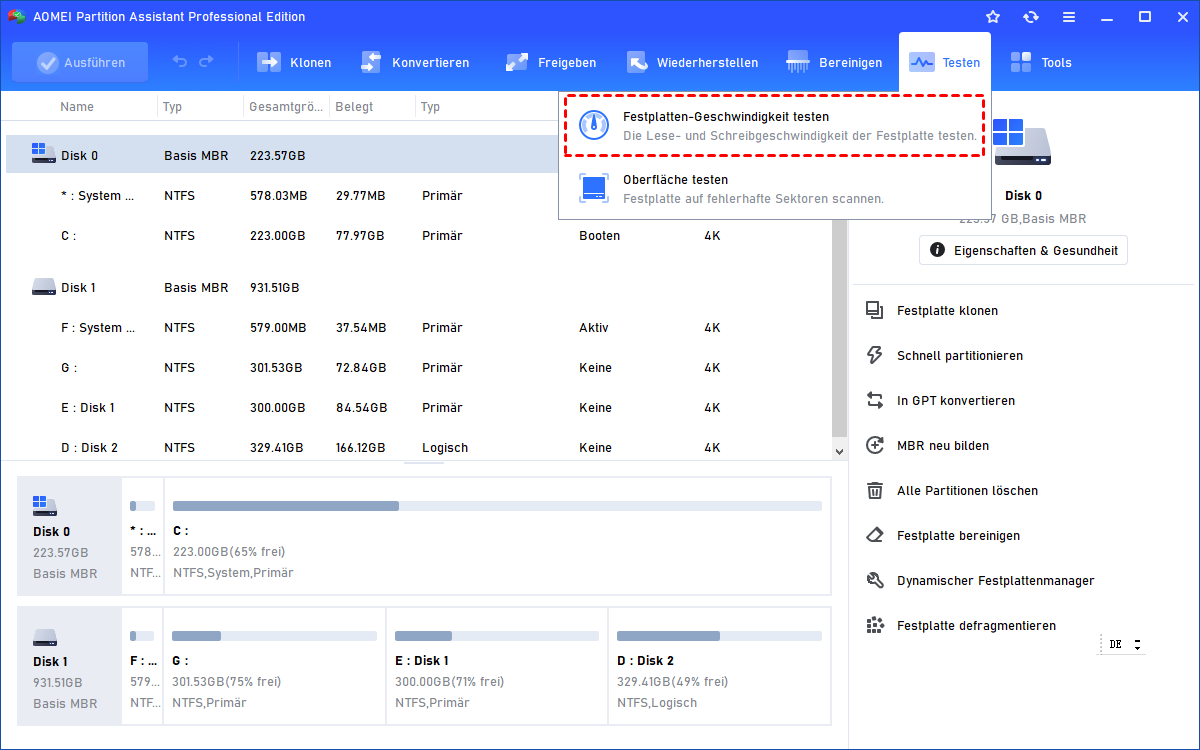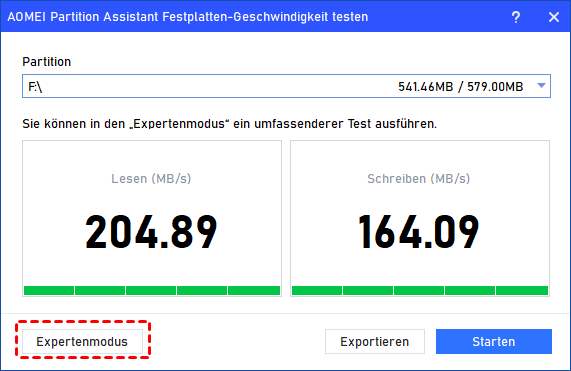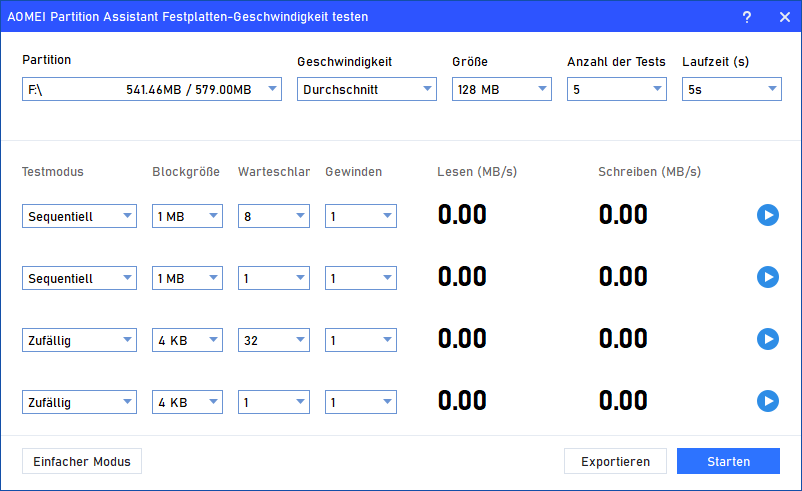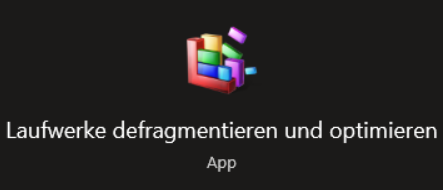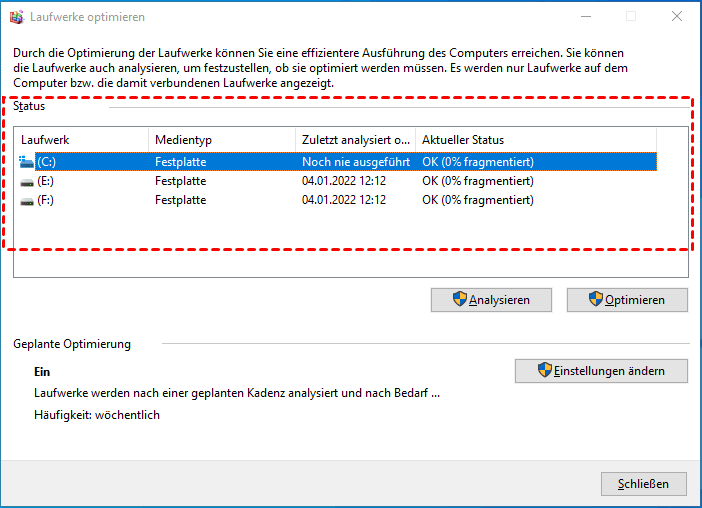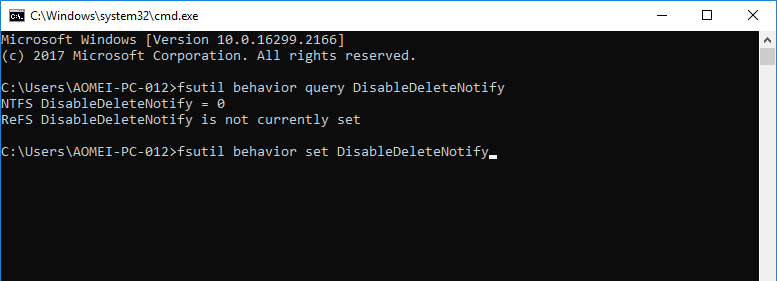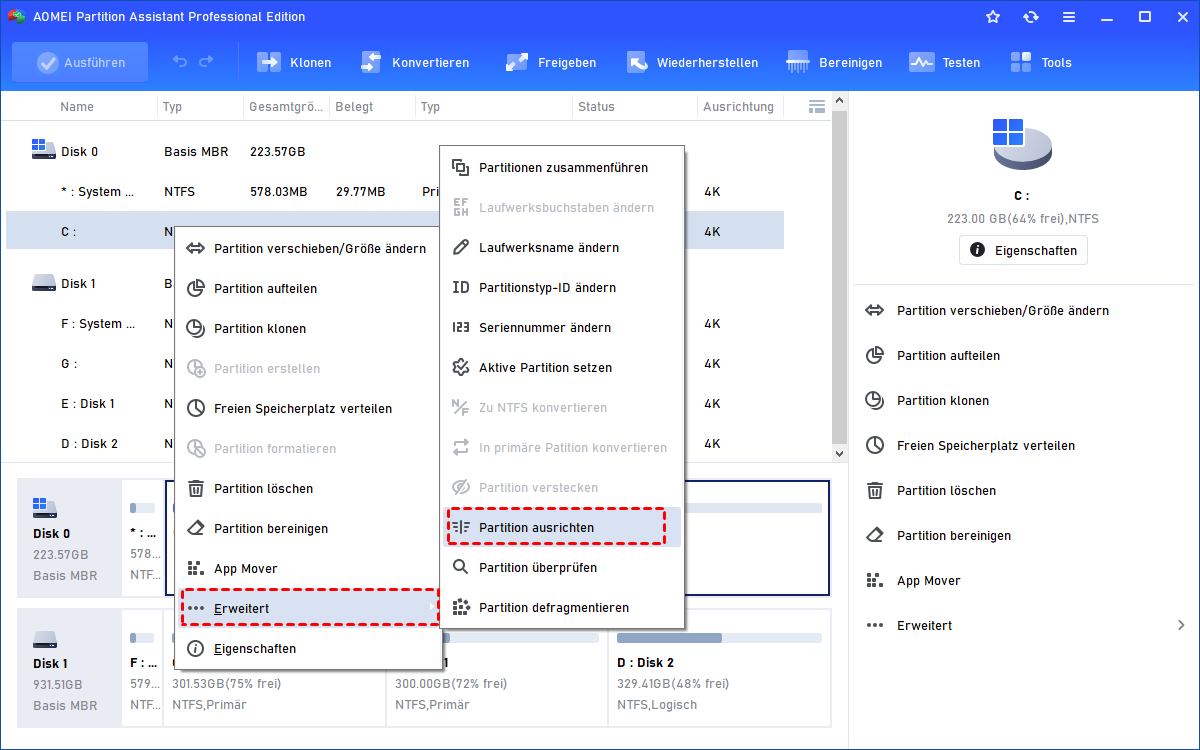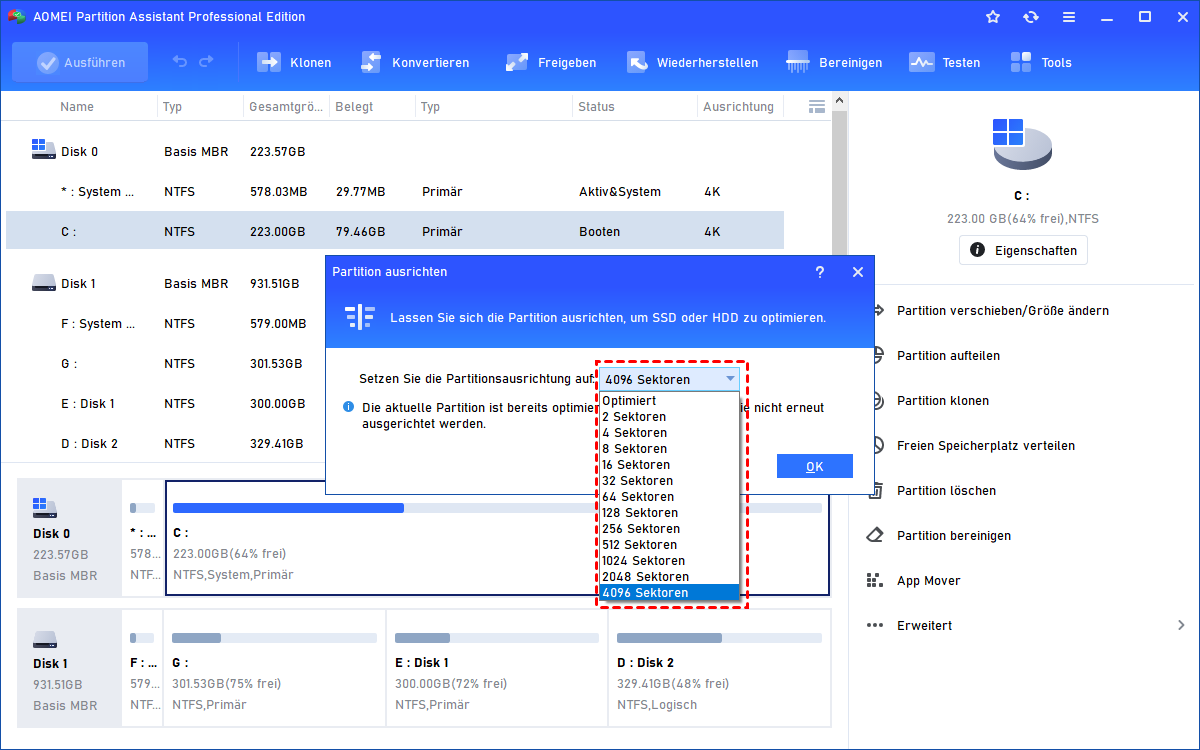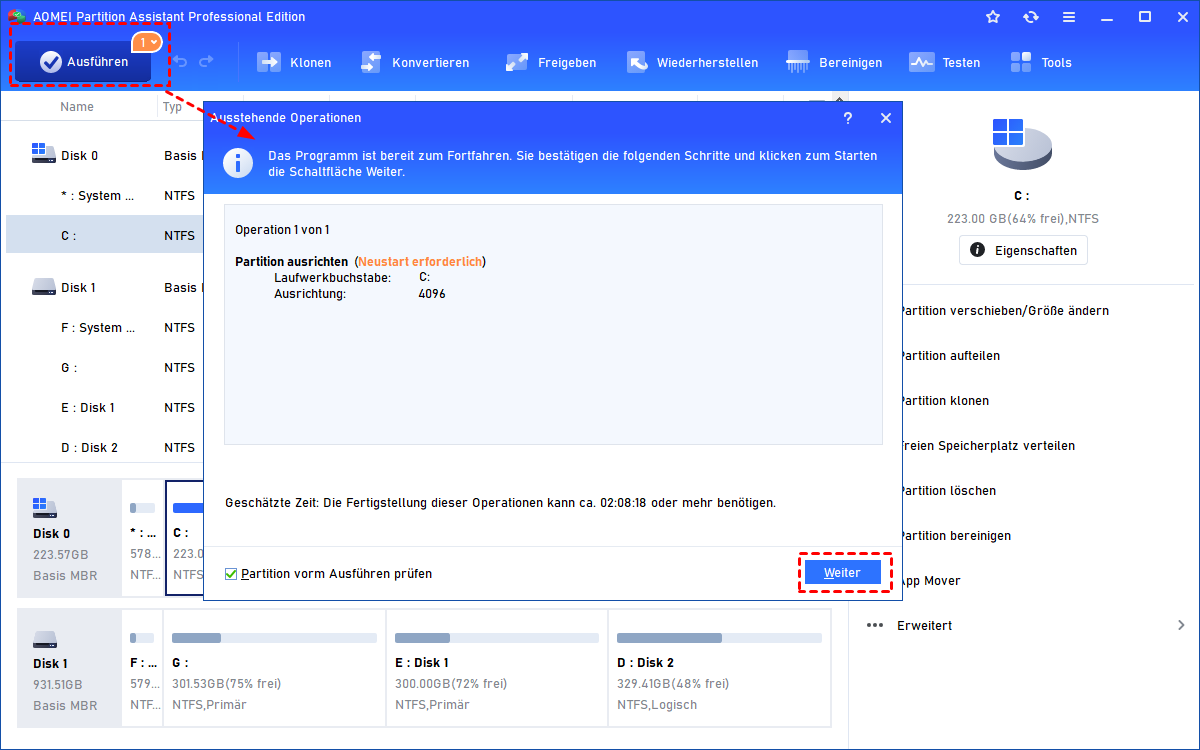Wie kann man die SSD-Übertragungsgeschwindigkeit maximieren?
Wenn Sie sich fragen, wie Sie die SSD-Übertragungsgeschwindigkeit für ein besseres Erlebnis maximieren können, zeigt dieser Beitrag, wie Sie die SSD-Geschwindigkeit testen und einige Ideen zur Verbesserung der SSD-Leistung geben.
Hallo, ich habe kürzlich eine Lexar SL200 500 GB Portable SSD mit einer angeblichen Lesegeschwindigkeit von 550 MB/s und einer Schreibgeschwindigkeit von 400 MB/s erhalten. Ich bin nicht besonders vertraut mit Computertechnik. Als ich einen Ordner von meinem Laptop auf die SSD kopiert habe, ging es anfangs relativ schnell mit über 100 MB/s, fiel dann jedoch auf etwa 4 MB/s ab. Weiß jemand, wie ich die Lese-/Schreibgeschwindigkeit meiner SSD testen kann, um die maximale Geschwindigkeit herauszufinden? Und falls möglich, wie kann ich meine SSD-Übertragung beschleunigen?
- Frage von Emma
Wie kann man eine SSD-Geschwindigkeit testen?
Die Kapazitäten von SSDs nehmen zu, während die Kosten sinken. Es wird immer normaler, einen Desktop-PC mit einer großen, guten SSD zu haben. Eine korrekt installierte und konfigurierte SSD liefert noch schnellere Geschwindigkeiten, höhere Zuverlässigkeit und eine längere Lebensdauer.
Tatsächlich ist es in der realen Umgebung fast unmöglich, die von den SSD-Herstellern beworbene theoretische Geschwindigkeit zu erreichen. Die tatsächliche Übertragungsgeschwindigkeit wird von zahlreichen Faktoren beeinflusst:
• Größe der Zuordnungseinheit
• Die Festplatte, von/zu der Sie übertragen: Manche Laufwerke können einen begrenzenden Faktor haben.
• Der Port und die Schnittstelle, die Sie verwenden: Der USB-Port ist nicht schnell genug für Ihr Laufwerk.
• Das von Ihnen formatierte Dateisystem
...
Wenn Sie Ihre SSD wirklich optimieren möchten, müssen Sie den genauen Status Ihrer SSD kennen und auch die mögliche maximale Geschwindigkeit, die sie erreichen kann.
AOMEI Partition Assistant Professional kann Ihnen dabei helfen, einen schnellen Test durchzuführen, um herauszufinden, welche Geschwindigkeit Ihre SSD erreichen kann. Sie können wählen, welche Geschwindigkeit Sie testen möchten, Durchschnitt oder Maximum, und Blockgröße, Testmodus, Threads usw. festlegen. Alle Details, die Sie über die Geschwindigkeit der SSD wissen möchten, können im Menü eingestellt werden. Nach dem Test können Sie den Test auf 3 Arten exportieren: Zwischenablage, Text und Bildschirmfoto.
Hier sind alle Details.
Schritt 1. Installieren und starten Sie AOMEI Partition Assistant. Klicken Sie oben auf „Testen“ und wählen Sie „Festplatten-Geschwindigkeit testen“.
Schritt 2. Der Standardmodus ist „Einfacher Modus“. Wählen Sie das Laufwerk aus, das Sie testen möchten, und klicken Sie auf „Starten“, um den Vorgang zu starten. Um jedoch weitere Details zu sehen, empfehlen wir Ihnen, den Pro-Modus zu verwenden.
Nachdem Sie auf „Starten“ geklickt haben, können Sie den Ablauf des Tests sehen. Wenn er beendet ist, können Sie auf „Exportieren“ klicken, um alle Details zu überprüfen.
Warum ist die SSD-Übertragungsgeschwindigkeit so langsam?
Nach dem Test stellen einige Benutzer möglicherweise fest, dass ihre SSDs nicht so schnell sind, wie es der Hersteller auf ihrer Website behauptet hat. Neben den Faktoren der PC-Umgebung listen wir hier einige mögliche Gründe auf, warum die SSD-Geschwindigkeit langsam sein kann:
◤ Der Speicherplatz auf Ihrer SSD ist fast aufgebraucht.
◤ Der TRIM-Befehl ist deaktiviert.
◤ Die SSD ist mit Viren infiziert.
◤ Das BIOS/Firmware ist veraltet.
◤ Der SATA-Port oder das Kabel ist fehlerhaft.
...
Alle neuen SSDs, die herkömmliche plattenbasierte Festplattenlaufwerke im täglichen Gebrauch ersetzen, müssen optimiert werden. Im Folgenden zeigen wir Ihnen drei Möglichkeiten, die Leistung der SSD zu verbessern.
Wie kann man die SSD-Leistung verbessern?
In diesem Teil zeigen wir, wie Sie Windows verwenden, um die SSD zu optimieren, und wie Sie eine 4k-Ausrichtung mit AOMEI Partition Assistant vornehmen können.
Methode 1. SSD-Übertragung beschleunigen mit dem Windows-Tool
Schritt 1. Suchen Sie im Suchfeld neben „Start“ nach „Laufwerke defragmentieren und optimieren“.
Schritt 2. Wählen Sie ein Laufwerk und klicken Sie auf „Optimieren“.
Methode 2. TRIM in CMD aktivieren
Der TRIM-Befehl hilft der SSD, regelmäßig „Garbage Collection“ durchzuführen, um Junk-Dateien zu bereinigen.
Schritt 1. Drücken Sie „Windows“ + „R“ und geben Sie CMD ein, um es zu öffnen.
Schritt 2: Geben Sie „fsutil behaviour query DisableDeleteNotify“ ein, um zu überprüfen, ob die Trim-Funktion aktiviert oder deaktiviert ist.
DisableDeleteNotify = 0: TRIM ist bereits verfügbar und funktioniert unter Windows
DisableDeleteNotify = 1: TRIM ist nicht verfügbar
Schritt 3. Wenn es nicht verfügbar ist, geben Sie bitte Folgendes ein: „fsutil behavior set DisableDeleteNotify“ und drücken Sie die Eingabetaste. Dann ist die Trim-Funktion aktiviert.
Methode 3. 4k-Ausrichtung durchführen
Der Zweck der 4K-Ausrichtung besteht darin, dass die Festplatte an einer präzisen Anfangsposition mit dem Schreiben beginnen kann, wodurch die Wahrscheinlichkeit verringert wird, dass Daten auf der Festplatte „geteilt“ werden, was die Leistung erheblich steigern und die Lebensdauer der Festplatte verlängern kann.
Um SSD-Benutzer zu unterstützen, enthält AOMEI Partition Assistant eine Funktion zur „Partition ausrichten“. Das Verfahren ist unkompliziert.
Schritt 1. Klicken Sie mit der rechten Maustaste auf die SSD-Partition und wählen Sie „Erweitert“ und „Partition ausrichten“.
Schritt 2. Wählen Sie im neuen Fenster den Partitionssektor aus, den Sie ausrichten möchten. Wir empfehlen Ihnen dringend, „4096 Sektoren“ zu verwenden (normalerweise kennen wir ihn als SSD 4K-Ausrichtung).
Schritt 3. Klicken Sie oben links auf dem Bildschirm auf „Ausführen“, um die Ausrichtung zu starten.
Fazit
Jetzt wissen Sie, wie Sie die SSD-Übertragungsgeschwindigkeit maximieren und die SSD-Leistung verbessern können. Wenn Sie möchten, können Sie auch viele andere nützliche Funktionen von AOMEI Partition Assistant ausprobieren, wie z. B. Festplatte klonen, App Mover, Festplatte von MBR in GPT konvertieren ... Sie können in diesem vielseitigen Tool immer Hilfe finden.